Apa yang harus dilakukan jika Anda gagal menggunakan Miracast di Xiaomi TV A Pro 43?
*Halaman ini diterjemahkan secara otomatis dari artikel berbahasa Inggris
Jika Anda gagal menggunakan Miracast di Xiaomi TV A Pro 43
, silakan lihat langkah-langkah pemecahan masalah berikut:
1. Pastikan TV dan perangkat transmisi Anda (misalnya, smartphone, tablet, atau komputer) terhubung ke jaringan yang stabil dan aktif yang sama;
2. Periksa pengaturan Miracastdengan membuka [Pengaturan] >> [Aplikasi] >>[Miracast] >>[Buka]>> Anda dapatmemilih [Prioritas Definisi] atau [Prioritas Kelancaran] sesuka Anda;
1. Pastikan TV dan perangkat transmisi Anda (misalnya, smartphone, tablet, atau komputer) terhubung ke jaringan yang stabil dan aktif yang sama;
2. Periksa pengaturan Miracastdengan membuka [Pengaturan] >> [Aplikasi] >>[Miracast] >>[Buka]>> Anda dapatmemilih [Prioritas Definisi] atau [Prioritas Kelancaran] sesuka Anda;
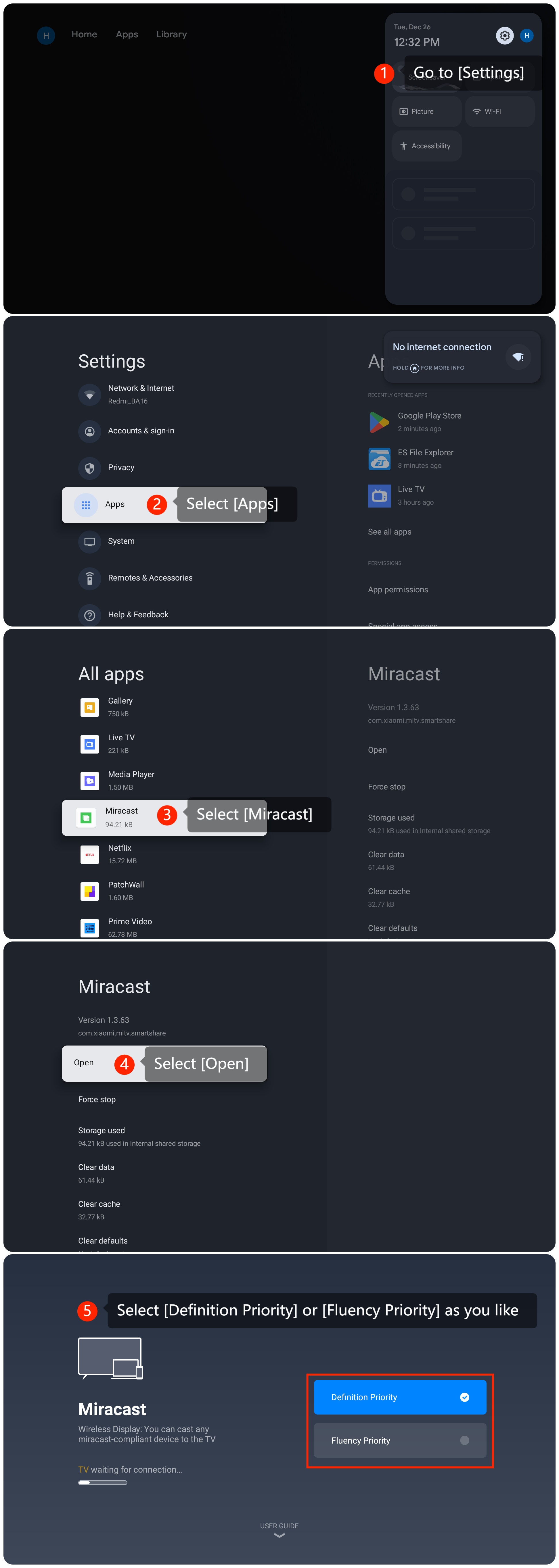
3. Anda dapat menghapus cache dan data Miracast dengan menavigasi ke [Pengaturan] >>[Aplikasi] >> [Miracast]>>[Hapus data]dan [Hapus cache];
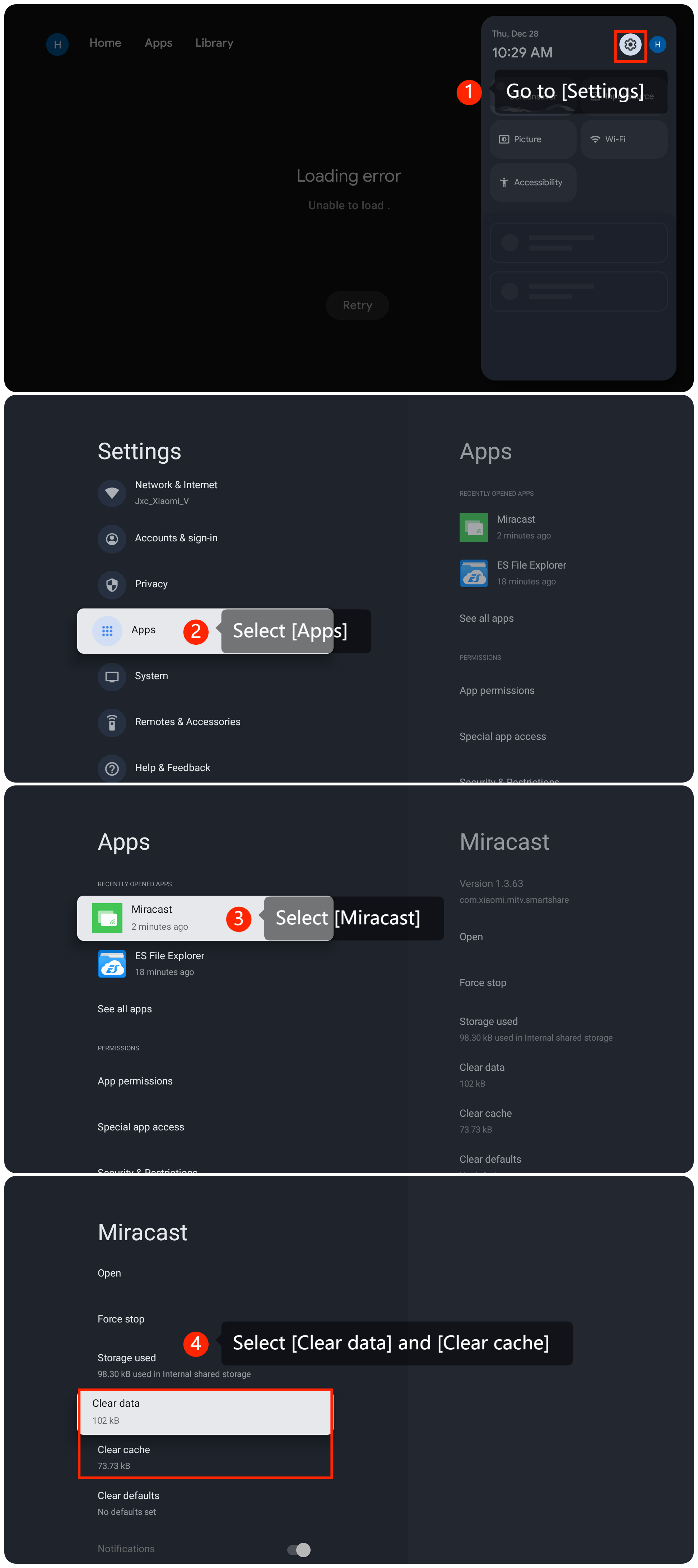
4. Pastikan perangkat yang Anda coba transmisikan juga mendukung Miracast dengan memeriksa pengaturan perangkat transmisi;
5. Memulai ulang TV terkadang dapat menyelesaikan masalah sementara. Cukup cabut sumber listrik, tunggu beberapa detik, lalu pasang kembali;
6. Anda dapat memeriksa pembaruan sistem dengan membuka [Pengaturan] >> [Sistem] >> [Tentang] >> [Pembaruan sistem]. Jika ini adalah versi terbaru, sebuah pesan akan muncul di layar yang menunjukkan bahwa sistem Anda sudah diperbarui;
7. Jika langkah pemecahan masalah lainnya tidak menyelesaikan masalah, Anda dapat mempertimbangkan untuk melakukan reset pabrik. Silakan buka [Pengaturan] >> [Sistem] >> [Tentang] >> [Atur Ulang]. Harap dicatat bahwaoperasi ini akan menghapus semua data di TV, jadi pastikan untuk mencadangkan informasi penting sebelum melanjutkan.
Kami berharap metode di atas dapat menyelesaikan masalah ini. Jika masalah masih berlanjut, Anda dapat mengirimkan umpan balik di TV Anda dengan membuka [Pengaturan] >> [Bantuan & Umpan Balik] >> [Kirim umpan balik], Anda dapat mengunggah log dengan umpan balik Anda.
Apakah ini membantu?
Ya
Tidak